Hauptseite > Aktenkonto > Kostensollstellung
| Kostensollstellung | |||||||||
|---|---|---|---|---|---|---|---|---|---|
| |||||||||
Video: Kostensollstellung
|
Allgemeines
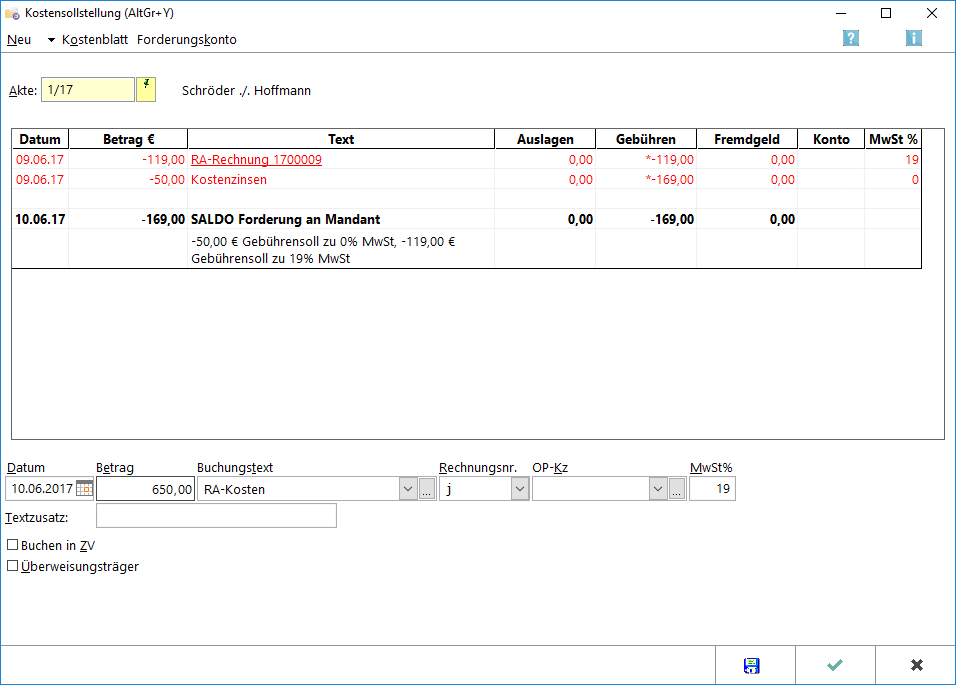
Sollstellungen und Merkposten für Vorschussrechnungen werden regelmäßig im Rahmen der Rechnungsstellung im Programmbereich Gebühren erzeugt. Rechnungen und Vorschussrechnungen werden regelmäßig mit der Programmfunktion Korrekturrechnung storniert. Dabei werden Aktenkonto und Offene Posten angesprochen und Belege erzeugt. Nur in Ausnahmefällen ist die Nutzung der Kostensollstellung sinnvoll, die keine Belege erzeugt, z. B. für die Übernahme einer alten Sollstellung / Rechnung aus einem gelöschten Aktenkonto oder einer früheren Buchhaltung oder für das Storno einer Sollstellung, die aus der ZV durchgebucht wurde. Umbuchungen von Guthaben (z. B. vorhandenes Fremdgeld auf offene Gebühren) können in dieser Programmfunktion mit Drag&Drop durchgeführt werden.
Funktionen in der Toolbar
Neu
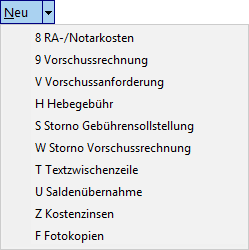
Folgende Buchungsarten stehen in der Programmfunktion Kostensollstellung zur Verfügung:
8 RA- / Notarkosten
Hauptartikel → 8 RA-/Notarkosten
9 Vorschussrechnung
Hauptartikel → 9 Vorschussrechnung
V Vorschussforderung
Hauptartikel → V Vorschussforderung
H Hebegebühr
Hauptartikel → H Hebegebühr
S Storno Gebührensollstellung
Hauptartikel → S Storno Gebührensollstellung
W Storno Vorschussrechnung
Hauptartikel → W Storno Vorschussrechnung
T Textzwischenzeile
Hauptartikel → T Textzwischenzeile
U Saldenübernahme
Hauptartikel → U Saldenübernahme
Z Kostenzinsen
Hauptartikel → Z Kostenzinsen
F Fotokopien
Diese Buchungsart ist nicht mehr verfügbar, Ablichtungen sind ausschließlich über Aktko Kostenblatt zu erfassen. Es erfolgt ein Aufruf des Kostenblattes.
Kostenblatt
Das Kostenblatt wird aufgerufen und weiterbelastbare Kosten erfasst, die erst bei Rechnungsstellung eine Sollstellung auslösen.
Forderungskonto
Das Forderungskonto zu der ausgewählten Akte wird angezeigt. Existiert kein Forderungskonto zu dieser Akte, ist der Button abgegraut.
Funktionen im Bearbeitungsbereich
Akte
Geben Sie hier die Nummer des Aktenkontos ein, welches Sie bebuchen möchten. Sie können auch durch Eingabe des Mandatennamens die Aktennummer suchen lassen.
Notizfenster
Hauptseite → Notizen
Aktenkontoanzeige
Datum und Betrag EUR
Das Buchungsdatum sowie der Buchungsbetrag werden angezeigt.
Text
Der Buchungstext und ggf. eine Textzwischenzeile werden angezeigt. Durch Markierung der Textzeile wird die Offene Posten-Liste angezeigt.
Auslagen / Gebühren / Fremdgeld
Die gebuchten Auslagen, Gebühren und Fremdgelder werden angezeigt.
Konto
Das bei einer Buchung angesprochene Konto wird angezeigt.
MwSt %
Der betreffende Mehrwertsteuersatz wird angezeigt.
Saldozeile
Die aktuellen Salden werden angezeigt. Guthaben können per Drag & Drop umgebucht werden. Das entsprechende Guthaben wird mit der linken Maustaste angeklickt und mit gedrückter Maustaste auf die Spalte gezogen, in die umgebucht werden soll.
Gebührenumsatz
Der Gebührenumsatz wird angezeigt. Bei Saldenübernahmen kann das Programm nicht erkennen, ob es sich um eine Zahlung handelt.
Buchungsdaten
Datum
Das Datum wird eingegeben, zu dem die Buchung gespeichert werden soll. Vorgeschlagen wird immer das Tagesdatum.
Betrag
Für Kostensollstellungen oder Zahlungsanforderungen wird der Betrag eingegeben.
Buchungstext
Der vorgegebene Buchungstext kann überschrieben werden bzw. ein anderer aus der Auswahlliste gewählt werden. Die Auswahlliste kann auch bearbeitet werden.
Rechnungsnr.
Soll die Buchung in der Offene Posten-Liste gespeichert werden, wird hier die Rechnungsnummer angegeben. Vorgegeben wird neue für die Vergabe einer neuen Rechnungsnummer. Eine bestehende Rechnungsnummer kann aus der Liste auswählt werden - es wird dann der derzeitige Forderungsbetrag um den Buchungsbetrag erhöht. Der Buchungsbetrag darf den Forderungsbetrag nicht übersteigen. Soll die Rechnung nicht in der Offene Posten-Liste gespeichert werden, wird ohne gewählt.
Es kann auch ein Selektionskennzeichen für die Offene Posten-Liste erfasst werden.
OP-Kz
Ein OP-Kennzeichen kann vergeben werden.
MwSt %
Für Kostensollstellungen oder Zahlungsanforderungen kann der Steuersatz angegeben werden. Voreingestellt ist der Steuersatz, der zum Referat vorgegeben ist, mangels eines solchen Steuersatzes der allgemeine Steuersatz, wie er in Kanzlei, Einstellungen, Allgemein, Mehrwertsteuersatz eingegeben wurde.
Textzusatz
Eine Textzwischenzeile kann eingefügt werden, um ggf. weitere Informationen zum Buchungstext einzugeben.
Buchen in ZV
Kostensollstellungen von RA- / Notarkosten und Hebegebühren können Sie durch Wahl dieser Option zusätzlich ins Forderungskonto buchen.
Überweisungsträger
Bei Wahl dieser Option kann der Überweisungsträger sofort ausgefüllt werden. Diese Möglichkeit ist bei Wahl der Kostenarten 8 RA- / Notarkosten; 9 Vorschussrechnung und V Vorschussforderung gegeben.
Funktionen in der Abschlussleiste
Speichern
![]()
Die eingegebenen Daten werden gespeichert.
OK und Schließen
![]()
Speichert die eingegebenen Daten und beendet die Programmfunktion.
Abbruch und Schließen
![]()
Beendet die Programmfunktion. Eine Speicherung erfolgt nicht.